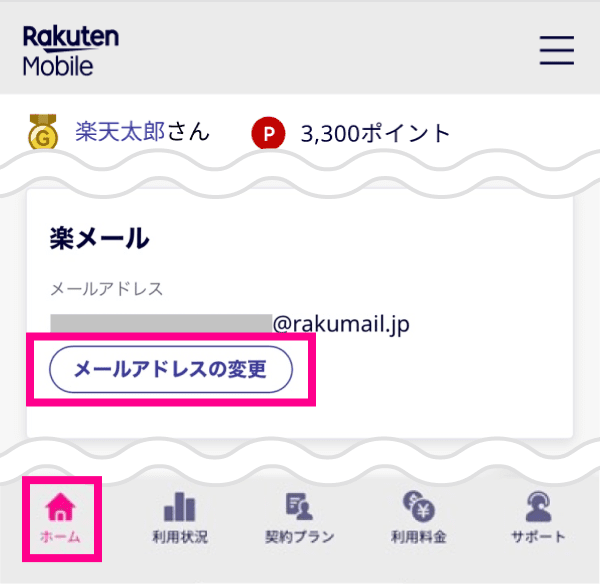- トップ
- お客様サポート
- 楽メール(ご利用方法)
- 各種設定(楽メール)
各種設定(楽メール)
メールアドレスの変更方法
月に1回まで変更が可能です(毎月1日の0時にリセットされます)。
-
1. my 楽天モバイルの「ホーム」画面を開く
※「ホーム画面へ進む」をタップしてログイン後、 画面を下にスクロールすると手順2の画面が表示されます。
※ログインが行えない場合は「[my楽天モバイル]ログインできません」をご確認ください。
-
2. ホーム画面下部「楽メール」内の「メールアドレスの変更」をタップする
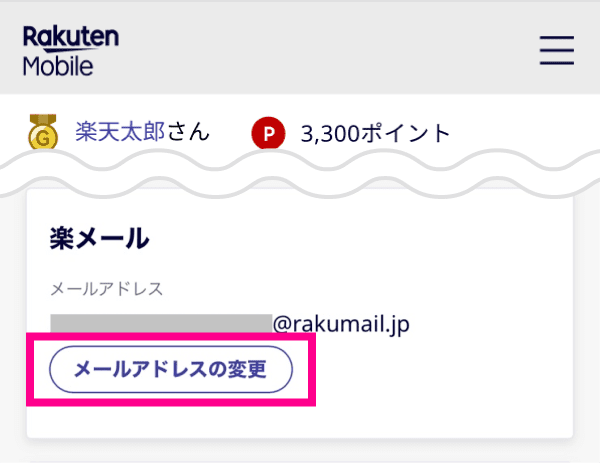
-
3.メールアドレスの詳細を設定する
新しいメールアドレスの設定と、1つ前のメールアドレスに戻す設定の2種類から選択いただけます。どちらか選択してください。
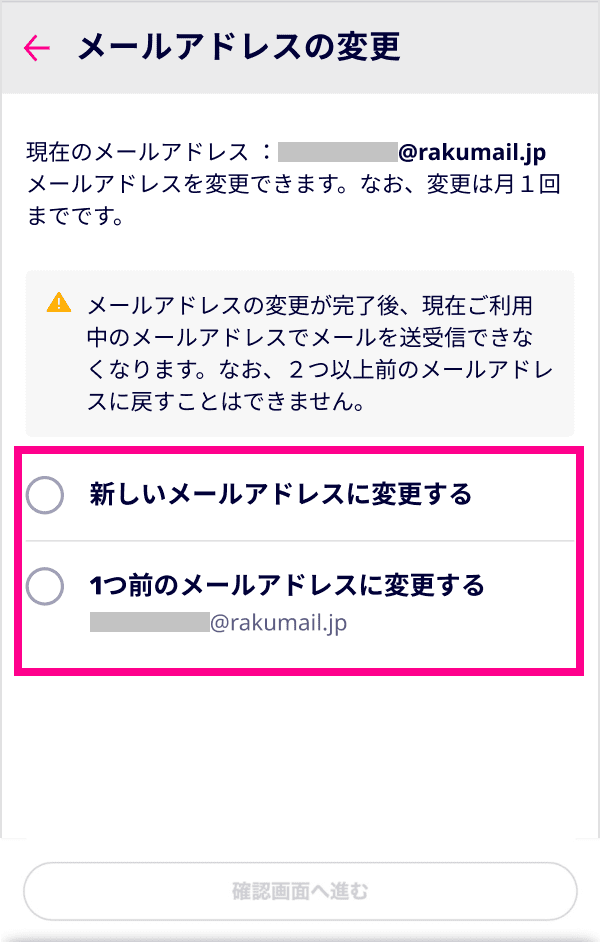
新しくメールアドレスを設定する場合
メールアドレス設定ルールをご確認いただき、新しいメールアドレスを入力し、「確認画面へ進む」をタップしてください。
メールアドレス設定ルール
- 1〜30文字まで
- 半角英数字、「-」(ハイフン)、「.」(ドット)、「_」(アンダーバー)のみ使用可能
- 大文字小文字の区別はなく、すべて小文字で表示
- アドレス内での「.」の連続使用、アドレスの最後の「.」は使用不可
- 1つ目の文字は、アルファベットまたは数字のみ使用可能
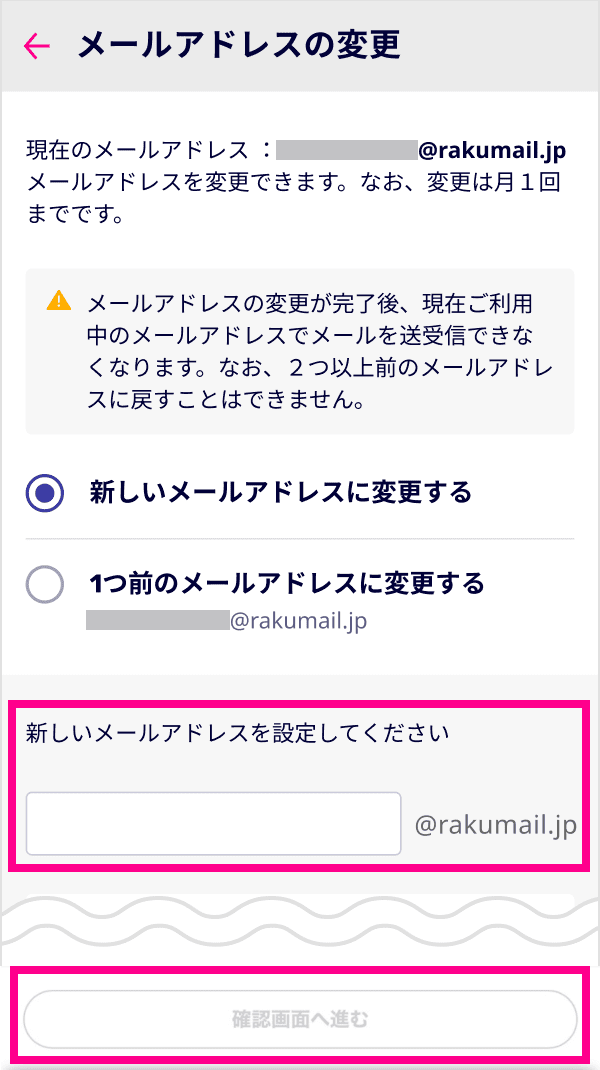
入力いただいたメールアドレスがすでに使用されている場合は、別のメールアドレスを入力いただき、「確認画面へ進む」をタップしてください。
※設定いただいたメールアドレスに似たご利用可能なメールアドレス候補が3種類表示されます。
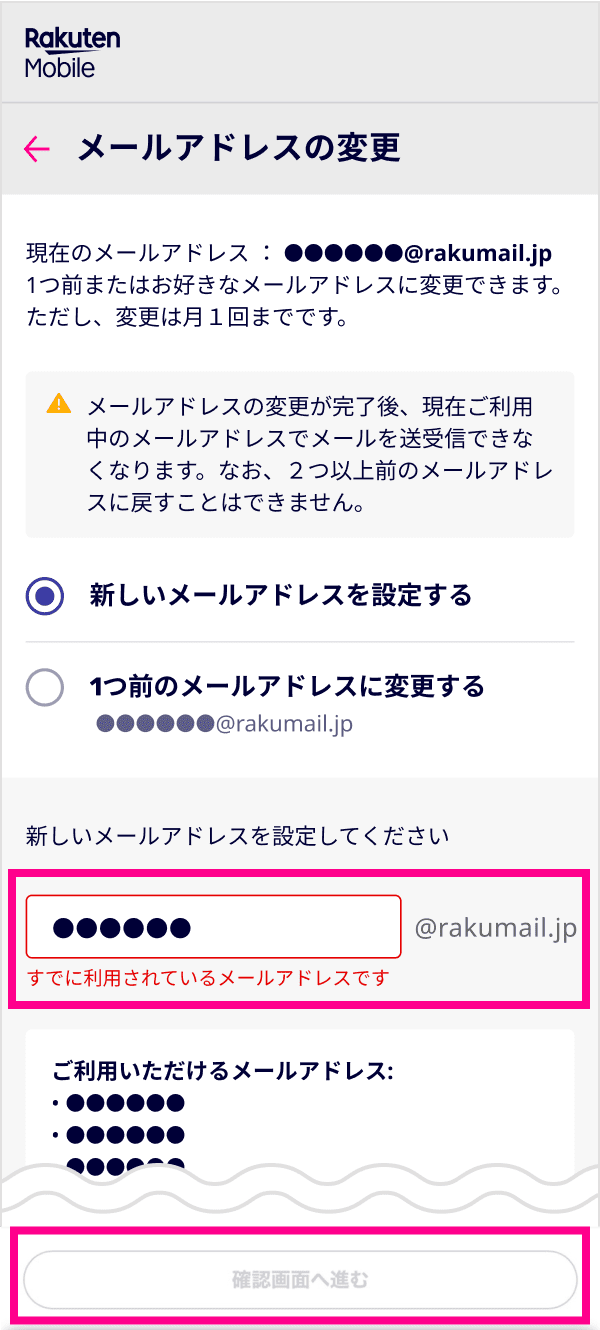
1つ前のメールアドレスに戻す場合
「1つ前のメールアドレスに変更する」を選択いただき、「確認画面へ進む」をタップしてください。
※2つ以上前のメールアドレスには戻すことはできません。ご注意ください。
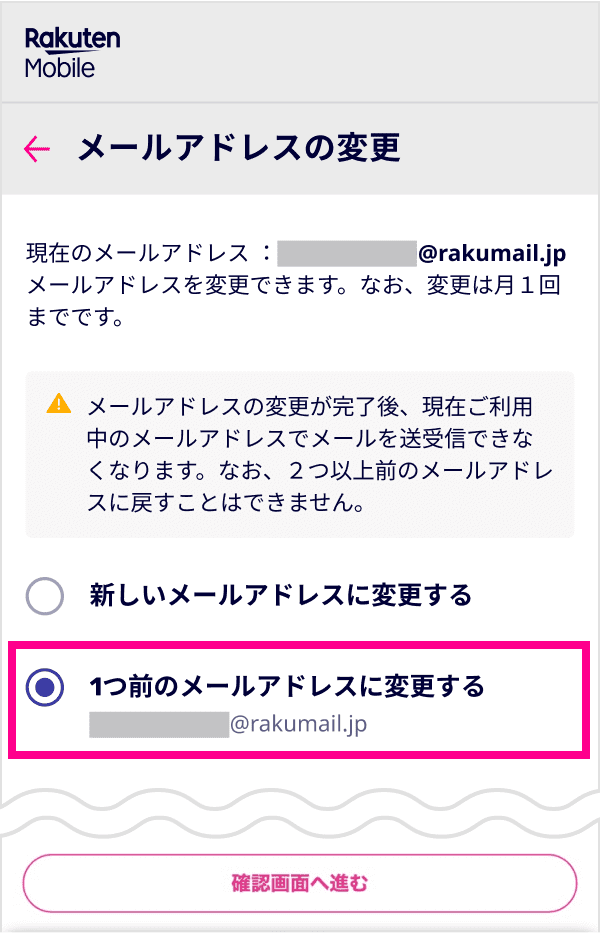
-
4.設定内容を確認する
設定内容をご確認いただき、「この内容に変更する」をタップしてください。
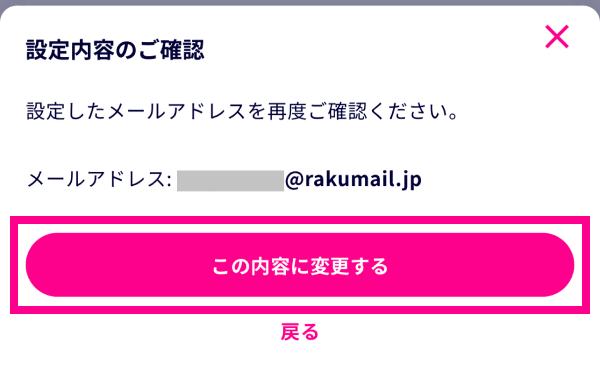
-
5.メールアドレスの変更完了を確認する
以下のポップアップが表示されると、メールアドレスの変更は完了です。Rakuten Linkアプリからご確認ください。

以上で設定は完了です。
メールアドレスの確認方法
-
1.メイン画面の左上の「メニュー」アイコンをタップする
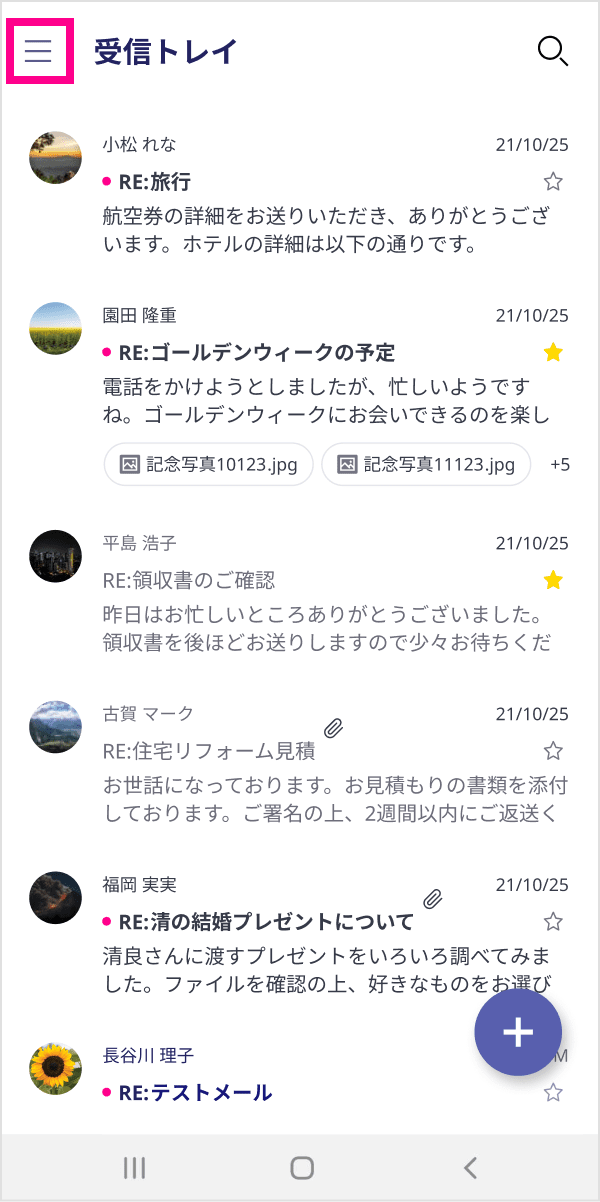
-
2.メニュー画面の上部のプロフィール画像の下部にメールアドレスが表示される
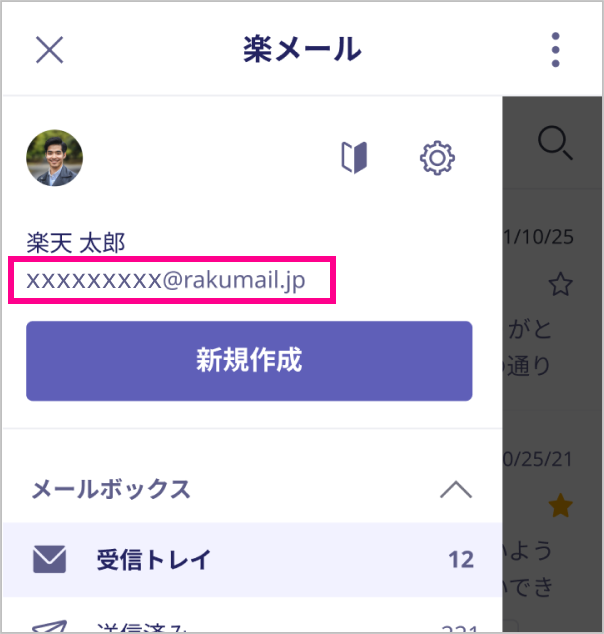
以上で完了です。
プロフィールの設定方法
-
1.メイン画面の左上の「メニュー」アイコンをタップする
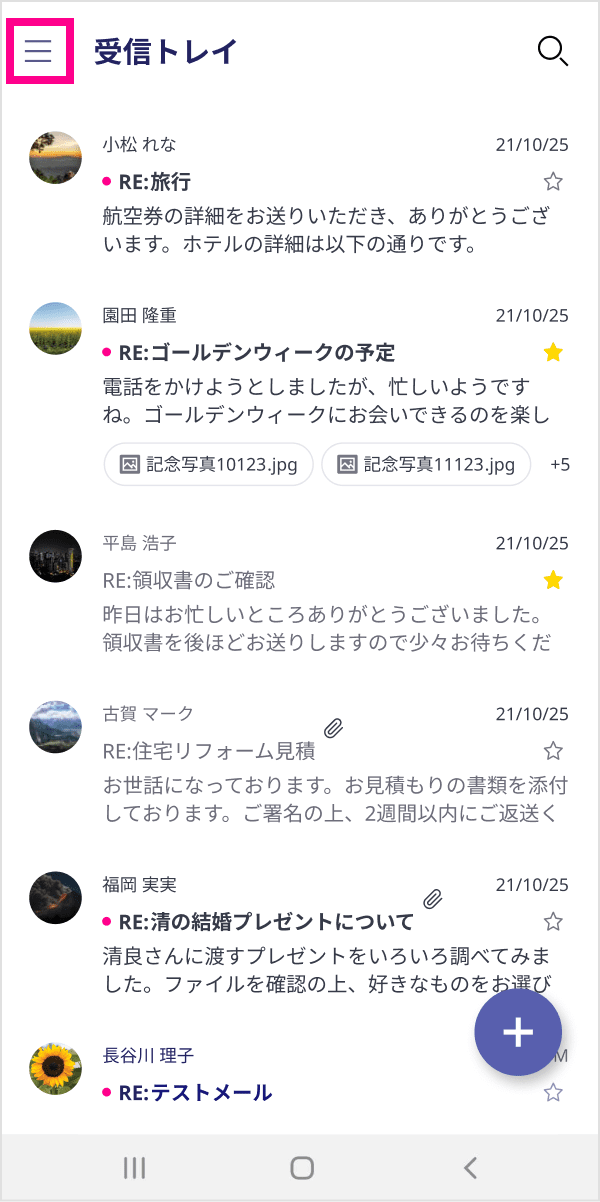
-
2.メニュー画面の右上の「設定」(歯車アイコン)をタップする
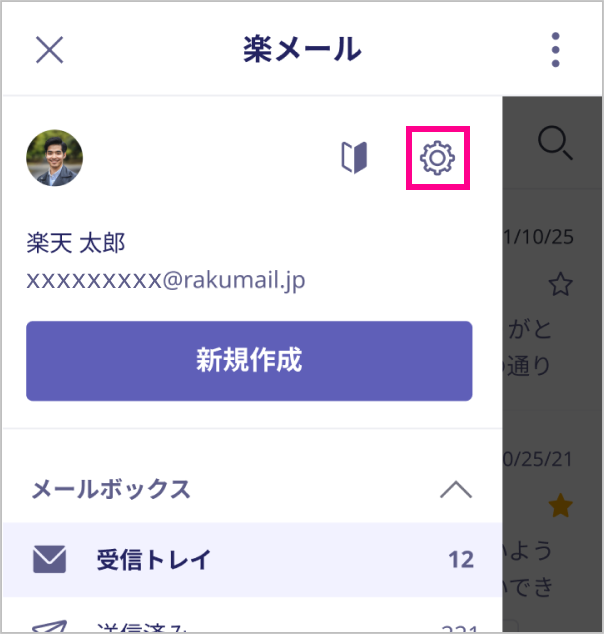
-
3.設定画面の上部のプロフィールをタップする
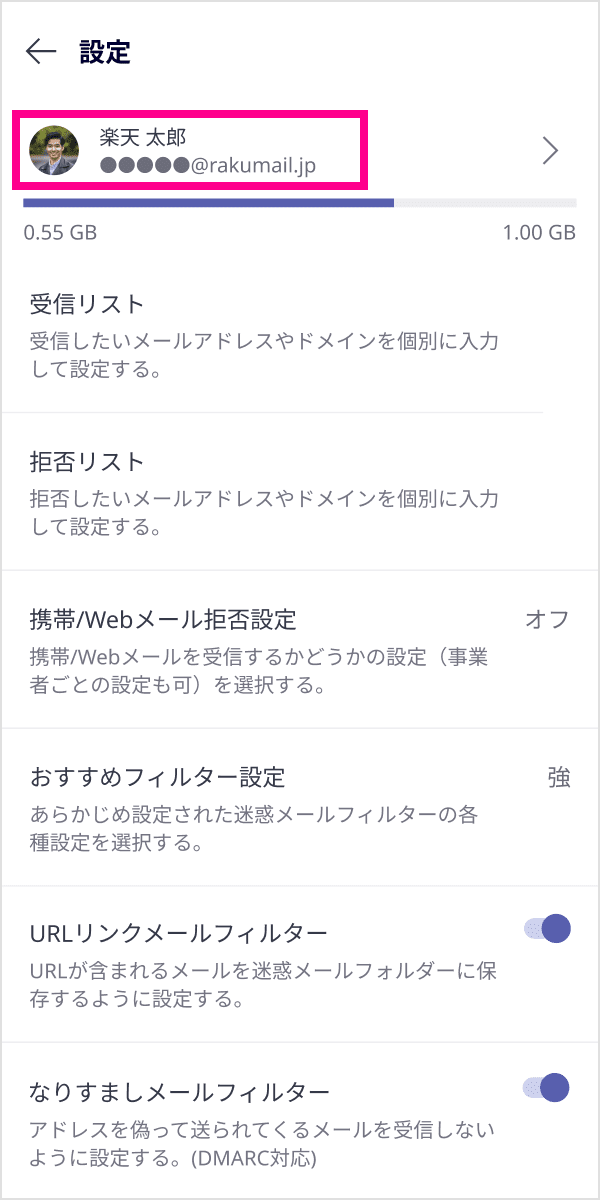
-
4.アカウント情報を設定する
「サムネイル」「姓」「名」の設定が可能です。入力/設定後、画面下部の「変更を保存」をタップしてください。
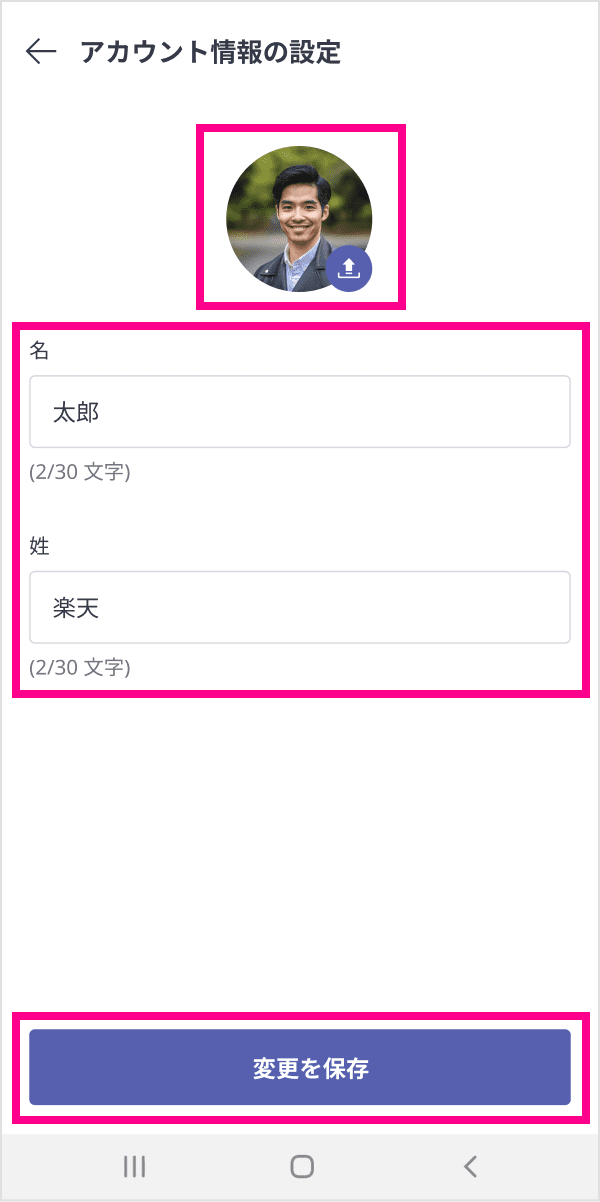
以上で完了です。
ご回答ありがとうございました。
抽選で1,500ポイントが当たる
キャンペーン実施中!
本キャンペーンの抽選へ参加するには、「アンケートに回答する」ボタンをタップして、
表示される案内に沿ってアンケートにご回答ください。
※当選者のみアンケート回答月の翌々月末日頃に、期間限定ポイントを付与します。